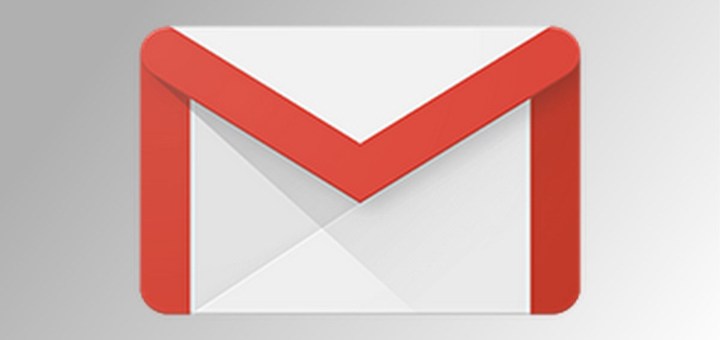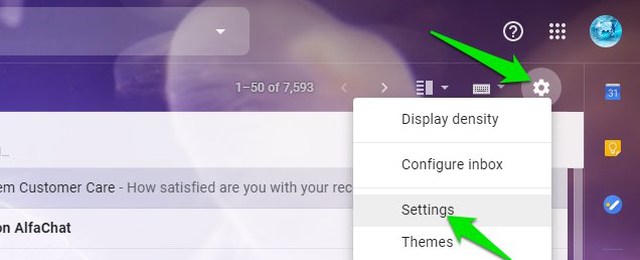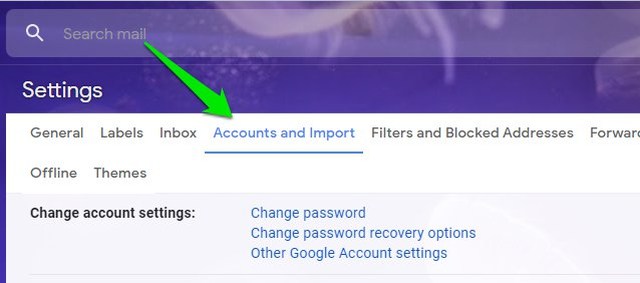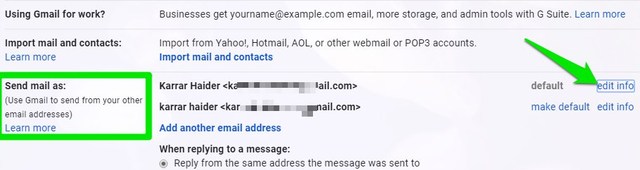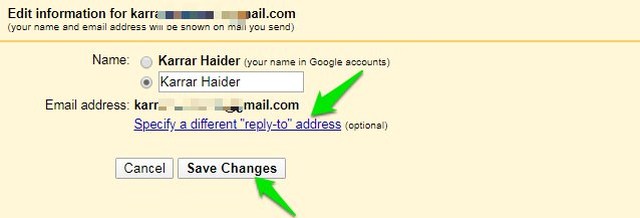Cómo agregar una dirección de respuesta en Gmail
De forma predeterminada, todas las respuestas a sus correos electrónicos se envían directamente al correo electrónico que utilizó para enviar el correo electrónico. Sin embargo, ¿sabía que puede cambiar la dirección de respuesta en Gmail para recibir respuestas en una dirección de correo electrónico completamente diferente a la que envió el correo electrónico? Esto puede ser muy útil si administra varios correos electrónicos pero no puede revisarlos todos con frecuencia. Simplemente puede configurar una sola dirección de respuesta y podrá ver todas las respuestas en un solo lugar.
Si está preparado, siga leyendo y le mostraré cómo configurar una dirección de respuesta en Gmail.
Agregar dirección de respuesta en Gmail
Debe seguir las siguientes instrucciones en la versión de escritorio de Gmail:
Haga clic en el ícono de "Engranaje" en la esquina superior derecha de su bandeja de entrada y seleccione "Configuración" en él.
Ahora vaya a la pestaña "Cuentas e importación" .
Aquí, haga clic en el enlace "editar información" junto a su correo electrónico en la sección "Enviar correo como:".
Se abrirá una nueva ventana, haga clic en el enlace "Especificar una dirección de respuesta diferente" debajo de su dirección de correo electrónico y proporcione la dirección de correo electrónico donde desea las respuestas. Posteriormente, haga clic en el botón "Guardar cambios".
Ahora, cuando envíe un correo electrónico a alguien, su respuesta irá directamente a su correo electrónico de respuesta. Tenga en cuenta que el destinatario podrá ver que la respuesta no se envía al mismo correo electrónico que el remitente.
Si alguna vez desea deshacer los cambios, simplemente elimine la dirección de correo electrónico que agregó en la sección "editar información" y haga clic en el botón "Guardar cambios" nuevamente.
Palabras finales
Estoy seguro de que encontrará esta función muy útil para mantenerse actualizado con las respuestas de diferentes direcciones de correo electrónico. Como esto no requiere ninguna autenticación, también puede usar esta función para enviar la respuesta a una persona diferente si es necesario. Háganos saber en los comentarios si esta característica le resultó útil.